Como ativar o recurso de doença anti-movimento do iPhone
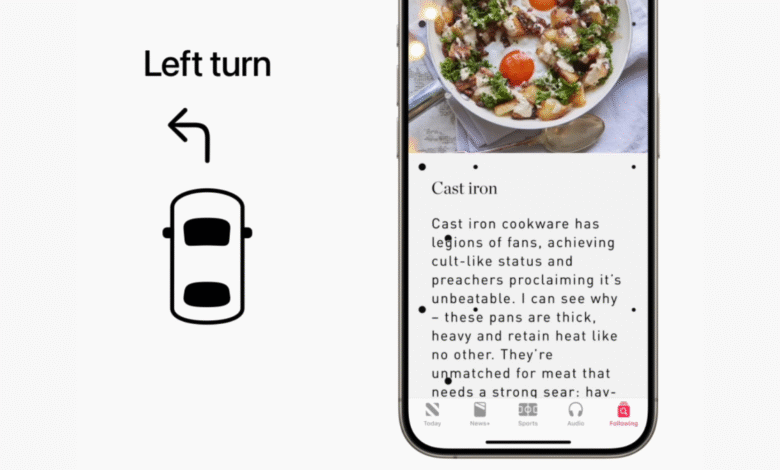
Olhar para o seu telefone enquanto em um veículo em movimento é frequentemente uma receita para náusea. No entanto, por mais desagradável que seja a doença de movimento, as princesas dos passageiros de todo o mundo permanecem determinadas a testar os limites de seus reflexos de Upchuck diariamente. Felizmente, da Apple iPhone Tem um recurso para ajudar a combater a doença do movimento e salvar interiores do carro: pistas de movimento do veículo. Veja como ativá -lo.
Como ligar o modo escuro no iOS
A doença de movimento ocorre quando Seus sentidos recebem informações conflitantes sobre seu posicionamento. Por exemplo, enquanto seus olhos estão dizendo ao seu corpo que você ainda está permanecendo, o sistema de equilíbrio em seus ouvidos internos está detectando movimento. Isso pode causar uma infinidade de sintomas desagradáveis, como náusea, dores de cabeça e tontura.
Velocidade de luz mashable
Adicionado no iOS 18, as dicas de movimento do veículo do iPhone tentam combater essa confusão sensorial. Uma vez ativado, esse recurso exibe pontos animados nas laterais da tela para indicar como o veículo está se movendo, oferecendo aos seus olhos um ponto de referência para se apegar. As dicas de movimento do veículo também não aparecem em capturas de tela ou gravações de tela, então você não precisa se preocupar em desligá -las antes de capturar sua tela.
Veja como ligar as dicas de movimento do veículo do iPhone.
Etapa 1: Abra “Configurações”.
Crédito: Mashable Edit: Apple
Etapa 2: toque em “Acessibilidade”.

Crédito: Amanda Yeo / Mashable
Etapa 3: Sob “Vision”, Toque em “Motion”.

Crédito: Amanda Yeo / Mashable
Etapa 4: toque em “Mostrar pistas de movimento do veículo”.

Crédito: Amanda Yeo / Mashable
Etapa 5: Escolha “On” ou “Automatic”.
A escolha de “On” fará com que as dicas de movimento do veículo apareçam imediatamente. Como alternativa, a escolha “automática” fará com que os pontos animados apareçam sempre que o iPhone detectar que você está em um veículo em movimento.

Crédito: Amanda Yeo / Mashable




